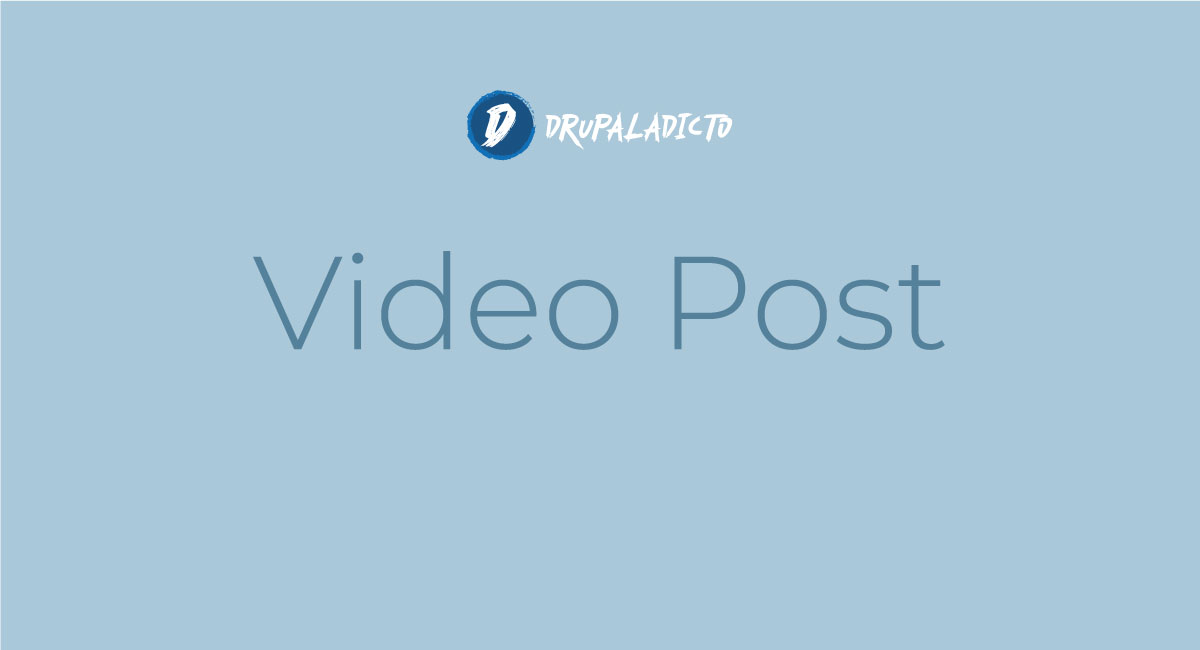base de datos
Error: Undefined constant PDO::MYSQL_ATTR_USE_BUFFERED_QUERY in Drupal\mysql\Driver\Database\mysql\Connection::open()
Cómo actualizar la contraseña en un usuario ya existente de MySQL
Symfony Postgree | Datatype mismatch: 7 ERROR: column "xxx" cannot be cast automatically to type boolean
Cuando trabajas con Symfony y Postgree, es posible que al intentar cambiar el tipo de valor para una tabla o para una columna, te encuentres con este error, que no te permitirá realizar la actualización al ejecutar el comando doctrine:migrations:migrate.
SQLSTATE[42804]: Datatype mismatch: 7 ERROR: column "xxx" cannot be cast automatically to type boolean HINT: You might need to specify "USING xxx::boolean".
Cómo borrar mysql o mariadb definitivamente | Permanently removing mysql
Algunas veces, instalamos mysql o mariadb y por alguna razón, necesitamos borrarlo, ya sea para reinstalarlo y corregir algún error de configuración o por conflictos con otra apliación, a continuación te muestro los pasos para borrarlo, con todos sus archivos en Ubuntu
Extraer roles del usuario Drupal 8
Para comprobar el o los roles asignados a un usuario logueado....
The metadata storage is not up to date, please run the sync-metadata-storage command to fix this issue
A partir de la versión 5 de Symfony, cuando utilizamos el motor de base de datos con MariaDB, nos encontraremos con un error de actualización de datos, generalemente después de ejecutar los comandos para generar las entidades (console make:entity / console doctrine:migrations:migrate). Para corregir el error sigue los siguientes pasos.
- Página 1
- Siguiente página